Nero BackltUp
Nero BackltUp
(http://www.ahead.com)
В главе, посвященной резервному копированию, мы познакомились с несколькими программами – начиная от встроенной утилиты Windows и заканчивая тяжеловесным Norton Ghost. Один из модулей Nero, утилита BackltUp, по своим способностям находится аккурат между ними – для повседневной работы лучшего, собственно, и не надо.
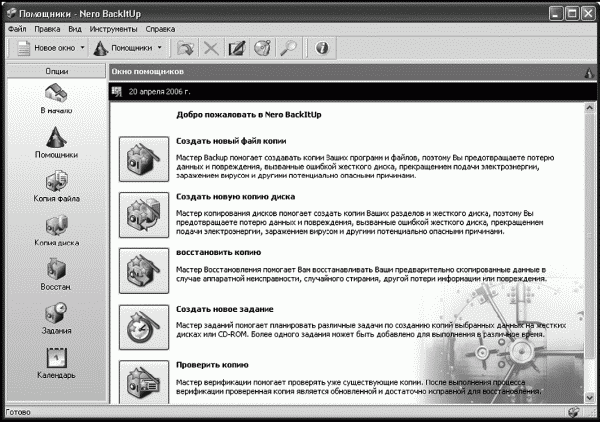
Nero BackltUp
Как и другие программы, Nero BackltUp позволяет создать копии как целого раздела или диска (что очень удобно для быстрого восстановления операционной системы), так и отдельных файлов и папок. Умея работать со стандартной программой Архивации данных (о ней мы уже говорили), вы без труда освоите и BackltUp – тем более что большинство операций нам помогут выполнить удобные Мастера. Однако BackltUp умеет гораздо больше стандартной программы: с его помощью вы можете (наконец-то!) сохранять резервные копии на дисках CD и DVD, да и сжимать данные программа умеет куда лучше. Кроме того, BackltUp снабжен собственным Планировщиком задач, настроив его один раз, вы можете полностью автоматизировать процесс создания копий.
Начнем с создания копии раздела – благодаря этой операции вы можете моментально восстановить «упавшую» операционную систему. Эта операция выполняется в Nero буквально в три щелчка мышкой:
1. Сначала нам необходимо выбрать режим Копия диска.
2. Затем выбрать в открывшемся окне нужный нам раздел или диск и нажать кнопку Начать копирование диска.
3. В следующем окне – установить, куда мы будем сохранять наш файл-образ (лучше всего использовать диски DVD-RW, меняя их по мере необходимости), и нажать кнопку Далее.
Операция копирования может занять, в зависимости от объема исходного диска, до нескольких часов – за это время программа заполнит сразу несколько болванок. Обратите внимание, что первый диск будет сделан загрузочным: для восстановления раздела вам нужно будет вставить его в дисковод и перезагрузить компьютер, выбрав в BIOS первым загрузочным устройством ваш DVD-дисковод (вообще-то это рекомендуется сделать с самого начала).
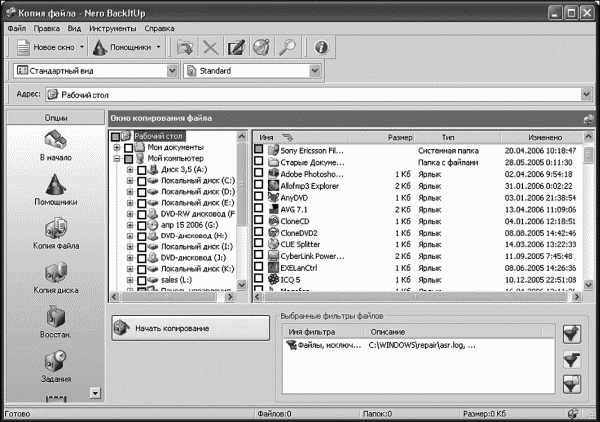
Копирование файлов
Теперь перейдем к копированию отдельных файлов и папок – помните, мы говорили в разделе «Резервное копирование» о «Наборе 3», в котором хранятся наши документы, почтовые базы и тому подобное? Именно этим мы сейчас и займемся.
Создать резервную копию нужных файлов и папок в BackltUp также нетрудно – выберите режим Копия файлов, пометьте «галочкой» нужные файлы и папки, выберите место, где будет хранится резервная копия – и дело сделано! К сожалению, в отличие от Genie Backup Manager и даже стандартной программы Архивирования данных, BackltUp не позволяет быстро скопировать только нужные типы файлов (например, документы, почтовые базы и так далее), поэтому возиться с настройкой копии здесь придется чуть дольше. Проще всего пометить всю папку Documents and Settings – хотя в этом случае вы вынуждены копировать множество ненужного мусора… Либо потратить 5–10 минут, кропотливо помечая все нужные папки (хотя для этого надо, как минимум, знать, в какой папке «живет» нужная вам информация).
Наконец, в нашем распоряжении имеются Планировщик (Окно Задания) и Календарь, которые позволят выполнять копирование самой важной информации в полностью автоматическом режиме – с их настройкой вы справитесь уже самостоятельно.
Более 800 000 книг и аудиокниг! 📚
Получи 2 месяца Литрес Подписки в подарок и наслаждайся неограниченным чтением
ПОЛУЧИТЬ ПОДАРОКЧитайте также
Nero Mobile Pro
Nero Mobile Pro Страница программы: http://www.nero.comСтатус: Shareware, $15Признаться, к монстроподобным продуктам компании Ahead я лично отношусь с некоторым предубеждением. Но этот медиацентр для карманных компьютеров и коммуникаторов выглядит довольно воздушно и даже гармонично.
5.4.3. Программа Nero для Linux
5.4.3. Программа Nero для Linux В Windows практически все мы используем одну и ту же программу - Nero. Что ни говори, а данная программа является самой удачной программой для прожига дисков. Так же ее популярности способствует то, что облегченная ее версия (Nero Express) поставляется
NERO
NERO Во время записи DVD с помощью программы Nero Burning ROM по тем звукам, которые издает привод, можно понять, что скорость записи непостоянна, иногда она снижается. Но если верить показаниям самой программы, скорость никогда не отклоняется от того значения, что я выставляю перед
Глава 7 Nero Burning ROM
Глава 7 Nero Burning ROM • Интерфейс программы.• Области ISO1 и Просм. файлов.• Окно Записать проект.• Создание загрузочного диска.• Mixed Mode CD.Burning ROM – самая известная и наиболее часто используемая программа из пакета Nero. Данная утилита предназначена для записи дисков. В этой
Nero BackItUp
Nero BackItUp Программа Nero BackItUp предназначена для:• создания резервных копий программ и файлов; таким образом вы можете предотвратить потерю данных, если произойдет сбой в работе операционной системы или жесткий диск компьютера заразится вирусами;• создания резервных
Nero SoundTrax
Nero SoundTrax Программа Nero SoundTrax предназначена для микширования звуковых файлов. Ее можно открыть двумя способами:• выполнить команду Пуск ? Все программы ? Nero ? Nero 6 Ultra Edition ? Nero SoundTrax;• в окне Nero StartSmart в меню Приложения выбрать пункт Nero SoundTrax.Откроется окно программы Nero SoundTrax.
Nero CD-DVD Speed
Nero CD-DVD Speed Программа Nero CD-DVD Speed предназначена для проверки производительности привода компакт-дисков, точнее, для проверки его производительности при работе с каким-то определенным компакт-диском, так как на работу привода влияет качество самого диска. Кроме того,
Nero DriveSpeed
Nero DriveSpeed Программа Nero DriveSpeed предназначена для регулирования скорости чтения информации с компакт-диска и настройки времени, затрачиваемого на его остановку.Для загрузки данного приложения воспользуйтесь одним из способов:• выполните команду Пуск ? Все программы ? Nero ?
Nero InfoTool
Nero InfoTool С помощью программы Nero InfoTool можно узнать много полезной информации о приводе компакт-дисков и операционной системе.Для запуска приложения выполните одно из следующих действий:• выполните команду Пуск ? Все программы ? Nero ? Nero Toolkit ? Nero InfoTool;• окне Nero StartSmart в меню
2.1. Компоненты Nero 8
2.1. Компоненты Nero 8 Перед тем как описывать установку Nero 8, перечислим и кратко опишем назначение всех программ этого пакета, чтобы вы могли лучше ориентироваться при изучении материала книги. В последующих главах вы найдете подробные инструкции по работе с этими
2.4. Установка Nero 8
2.4. Установка Nero 8 Итак, у вас имеется компьютер, пригодный для работы с приложениями пакета Nero 8, и вы хотите установить на нем программы пакета. Эта процедура совершенно обычная и производится запуском установочного файла с дистрибутивного компакт-диска. Опишем по шагам
Ahead Nero
Ahead Nero (http://www.nero.com)Вот уже почти десять лет, как Nero, детище немецкой компании Ahead, остается лидером среди программ-«писалок». В свое время она завоевала майку лидера всего за один год, свергнув с чемпионского трона монструозный и тяжеловесный пакет EasyCD Creator от Adaptec (новая
Nero – выбор профессионалов
Nero – выбор профессионалов На знакомстве с «экспресс-режимом», в принципе, можно и остановиться. Но для настоящих профессионалов, которые хотят получить доступ ко всем настройкам программы, существует еще один режим. Собственно, он-то и был главным для Nero с самого начала –
Nero DriveSpeed
Nero DriveSpeed Популярный пакет Nero (кстати, очень многие ноутбуки комплектуются несколько урезанной версией этого пакета), помимо средств для записи CD и DVD, а также создания и просмотра различных мультимедийных файлов, содержит и ряд утилит. Среди них есть и небольшая программа
Nero
Nero Программа Nero пользуется огромной популярностью. Это приложение стало активно распространяться с выходом пятой версии. Индекс текущей версии уже достиг 7, и, говорят, готовится восьмая версия. Nero предлагает хорошую функциональность наряду с простым и удобным
NERO
NERO Как часто вы встречались с тем, что вам необходимо перенести информацию с компьютера на компьютер, скопировать музыкальный диск или просто подарить кому-то красиво оформленный диск, но чтобы по оформлению и содержимому он был просто единственный в мире? А создание